در مقاله نرم افزار callipygian گفته شده که این نرم افزار برای ساخت تصاویر سه بعدی مخصوصا برای عینک های سه بعدی می باشد و گفته شده است که با استفاده از نرم افزار فتوشاپ می توان تصاویر جالبی ساخت. در این مقاله نحوه ایجاد تصاویر سه بعدی با فتوشاپ را به شما آموزش می دهیم. پیروی از کلمات انگلیسی خوب است، اما اگر مهارت و حوصله خواندن کلمات انگلیسی را ندارید، لطفاً دستورالعمل های فارسی را دنبال کنید. ساختن تصاویر سه بعدی با دست … اگر کامپیوتر یا ویندوز ندارید می توانید از فتوشاپ یا گیمپ استفاده کنید و با دست عکس بگیرید، کمی طول می کشد اما در اینجا نحوه انجام این کار آورده شده است. ، کانال های رنگ آبی و سبز برای تعویض. برای این مثال از PhotoShop استفاده می کنیم. ابتدا برنامه فتوشاپ را باز کرده و دو عکس گرفته شده با دوربین خود یا دانلود شده از سایت را وارد و ترکیب کنید. و یک تصویر سه بعدی در فتوشاپ ایجاد کنید. فایل های خود را باز کنید، ما فایل های خود را BOTL.JPG و BOTR می نامیم.همانطور که در مقاله فوق توضیح دادم، JPG
 باید آنها را به سیاه و سفید (یا مقیاس خاکستری) تبدیل کند، بنابراین برای تبدیل عکس به سیاه و سفید، روش زیر را در منوها دنبال کنید: Image > Mode > Grayscale هر دو فایل را به Grayscale تبدیل کنید.(این معمولاً جلوه سه بعدی را «پاپ» بیشتر میکند) Image > Mode > Grayscale.
باید آنها را به سیاه و سفید (یا مقیاس خاکستری) تبدیل کند، بنابراین برای تبدیل عکس به سیاه و سفید، روش زیر را در منوها دنبال کنید: Image > Mode > Grayscale هر دو فایل را به Grayscale تبدیل کنید.(این معمولاً جلوه سه بعدی را «پاپ» بیشتر میکند) Image > Mode > Grayscale.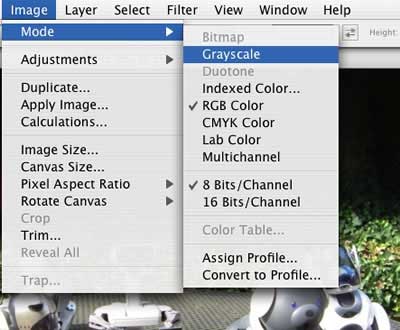
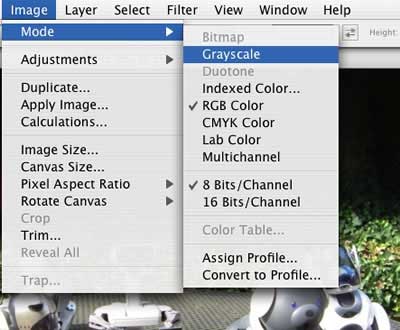 اکنون باید تصویری را که برای سمت چپ دارید به حالت رنگی RGB تغییر دهید: Image > Mode > RGB به تصویر سمت چپ برگردید. سمت چپ و در حالت RGB (Image > Mode > RGB) MASNAIMG 2. سپس برای این عکس به منوی Window رفته و از لیست کانال ها گزینه Green and Blue Channels را انتخاب کنید. (شما می توانید به جای همه اینها در راه Shift Click) و حالا به عکسی که می خواهید در سمت راست بروید و همه را انتخاب کنید (یعنی کلید A را روی صفحه کلید فشار دهید) و Copy Select Range را انتخاب کنید. گزینه. (کنترل C) به Window > Channels رفته و کانال های سبز و آبی را انتخاب کنید (Shift را فشار دهید). تصویر باید آبی شود. به تصویر سمت راست بروید و به Edit > Select All (فرمان A) و سپس Edit > Copy (فرمان C) بروید.
اکنون باید تصویری را که برای سمت چپ دارید به حالت رنگی RGB تغییر دهید: Image > Mode > RGB به تصویر سمت چپ برگردید. سمت چپ و در حالت RGB (Image > Mode > RGB) MASNAIMG 2. سپس برای این عکس به منوی Window رفته و از لیست کانال ها گزینه Green and Blue Channels را انتخاب کنید. (شما می توانید به جای همه اینها در راه Shift Click) و حالا به عکسی که می خواهید در سمت راست بروید و همه را انتخاب کنید (یعنی کلید A را روی صفحه کلید فشار دهید) و Copy Select Range را انتخاب کنید. گزینه. (کنترل C) به Window > Channels رفته و کانال های سبز و آبی را انتخاب کنید (Shift را فشار دهید). تصویر باید آبی شود. به تصویر سمت راست بروید و به Edit > Select All (فرمان A) و سپس Edit > Copy (فرمان C) بروید. 
 به تصویر سمت چپ برگردید و روی Edit > Paste (فرمان V) کلیک کنید. سپس روی کانال رنگ RGB در پنجره کانال کلیک کنید. حالا عکس باید رنگ های قرمز و آبی داشته باشد.خوب، حالا به تصویر سمت چپ برگردید و آن را Paste کنید(کنترل کننده V). سپس منوی کانال را از منوی پنجره فعال کرده و روی RGB کلیک کنید. (در تصویر بالا کانال کانال را در سمت چپ مشاهده می کنید) حال باید یک تصویر با دو رنگ آبی و قرمز داشته باشید سپس مطابق شکل زیر روی گزینه قرمز در کانال کانال کلیک کنید. سپس ابزار Move Tool را از گروه Tools (M) انتخاب کنید. (توجه: ما هنوز از حالت انتخاب خارج نشده ایم) حالا عینک سه بعدی خود را بزنید و تصویر انتخاب شده را بچرخانید تا نمای سه بعدی بهتری داشته باشید. تمام شد، مواد محصول را بردارید و از آنجا بردارید. برش دهید و ذخیره کنید تا گم نشود. این! روی کانال قرمز رنگ در پنجره کانال ها کلیک کنید، سپس بر روی “Move Tool” در پالت ابزار کلیک کنید، تصویر را حرکت دهید تا 2 تصویر تراز شوند. میتوانید هنگام کلیک کردن و کشیدن با ماوس از فلاش استفاده کنید، اکنون زمان خوبی است که عینکهای سه بعدی خود را بزنید، وقتی آنها را به درستی ردیف کنید، اگر اطلاعات اضافی روی تصویر وجود داشته باشد به صورت سه بعدی ظاهر میشود. تصویر را برش دهید، سپس آن را به عنوان
به تصویر سمت چپ برگردید و روی Edit > Paste (فرمان V) کلیک کنید. سپس روی کانال رنگ RGB در پنجره کانال کلیک کنید. حالا عکس باید رنگ های قرمز و آبی داشته باشد.خوب، حالا به تصویر سمت چپ برگردید و آن را Paste کنید(کنترل کننده V). سپس منوی کانال را از منوی پنجره فعال کرده و روی RGB کلیک کنید. (در تصویر بالا کانال کانال را در سمت چپ مشاهده می کنید) حال باید یک تصویر با دو رنگ آبی و قرمز داشته باشید سپس مطابق شکل زیر روی گزینه قرمز در کانال کانال کلیک کنید. سپس ابزار Move Tool را از گروه Tools (M) انتخاب کنید. (توجه: ما هنوز از حالت انتخاب خارج نشده ایم) حالا عینک سه بعدی خود را بزنید و تصویر انتخاب شده را بچرخانید تا نمای سه بعدی بهتری داشته باشید. تمام شد، مواد محصول را بردارید و از آنجا بردارید. برش دهید و ذخیره کنید تا گم نشود. این! روی کانال قرمز رنگ در پنجره کانال ها کلیک کنید، سپس بر روی “Move Tool” در پالت ابزار کلیک کنید، تصویر را حرکت دهید تا 2 تصویر تراز شوند. میتوانید هنگام کلیک کردن و کشیدن با ماوس از فلاش استفاده کنید، اکنون زمان خوبی است که عینکهای سه بعدی خود را بزنید، وقتی آنها را به درستی ردیف کنید، اگر اطلاعات اضافی روی تصویر وجود داشته باشد به صورت سه بعدی ظاهر میشود. تصویر را برش دهید، سپس آن را به عنوان 
 ذخیره کنید.
ذخیره کنید.
خلق عکس سه بعدی برای عينكهای سهبعدي با فتوشاپ
.









